
まずは・・・Obsidian ってどう呼ぶの❓️

昨夜、寝ぼけ眼突如目にとまった・・・Obsidian なる日記メモアプリ(と解釈)の存在を知り、目覚めから延々うん時間の学びが続いてる。
小生、昔から、物事を書き留めて記憶に残す性格なので、豆な書き留めは苦にならぬが・・・
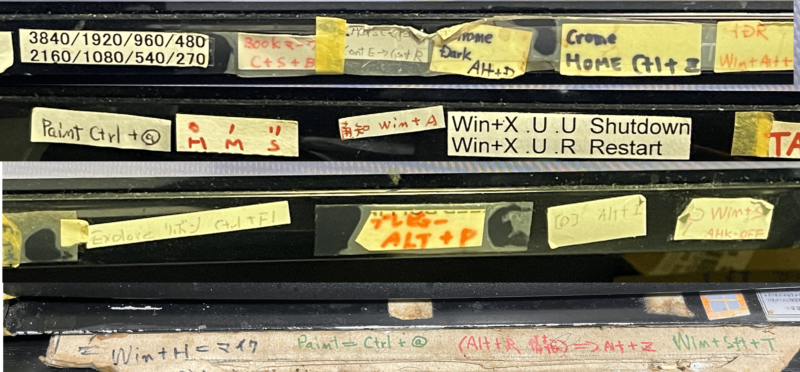

ここ近年、書き留めるも、その場所を忘れる・・・何に書いたか❓️・・・何処に置いたか❓️・・・何処に貼り残したか❓️・・・ブログに描き残したか❓️・・・いつ描き残したか❓️・・・noteに書いたか❓️
まぁ老朽化した年頃だから、仕方ない事象だが、幸いまだ描き残す文化は生きている。その存在や時系列が残る描き残し手法を模索していた。・・・野田❗
まずは、パソコンアプリをインストールする。Youtube教示動画やブログサイトにゃ、何処も小難しく説明されてる・・・最初、嫌いなる・・・が

こりゃ使える予感したが・・・
スマホとの無料リンクが出来なきゃアカン❗・・・
すると・・・
こんな情報を散見・・・
あっちゃ❗

最初、パソコンアプリでPC内に保管庫環境を構築、その後、iCloud とフォルダー同期させ、iCloud内「ファイル」に、リンクデータの複製存在を確認するも、iPhoneアプリ起動して、iCloud既存データを開くと・・・何チャら小難しい英文警告で開けず・・・ここから延々奮闘・・・
奮闘履歴
① PC内、最初に作った保管庫を一時退避させ、初期化
② iCloudリンクも削除
③ iPhoneアプリで新規保管庫を作成 ⇒ 作成先をiCloudとする
④ 適当なメモを書き込む
⑤ PCのiCloudで新規保管庫とリンク
⑥ PC内保管庫先を、iCloudリンクフォルダーに変更
⑦ iCloudリンクフォルダーに、退避内容をコピー
⑧ 適当なメモを削除
以上、うる覚えの記述だけど、これで・・・iPhoneアプリとPCアプリの、iCloud経由でのリンク環境が構築できた。ハッピー❗
次にすべきは・・・
パソコン前にいる時は、時間的余裕もあるので宜しいが、出先など、iPhone片手にメモを残したい時、迅速に書き込むに・・・毎度のiPhoneショートカット登録と愛するロックランチャーへの登録が欲しい。
しかも、そのショートカット登録もアプリ起動だけで無く、起動後「新規メモ」の画面にしたい・・・でも、Obsidianアプリ起動時、新規メモに繋げるショートカットコマンドが・・・分からない・・・そこに登壇するは・・・毎度のDr.Grok であった。




そして、リアルタイム(数秒の遅延)でリンクされるパソコン環境には・・・
次々とリンク更新される。を確認❗・・・ハッピー❗

小生、Obsidianアプリ、メモ残しのカテゴリーを番号を振ってリスト化している。
iPhone側で書き込まれたメモは、非カテゴリーに残ってるので・・・
部屋に戻って、PCアプリで、必要なカテゴリー番号へマウスドラッグすれば・・・宜しいんです・・・ハッピー❗
※特記すべきは・・・このObsidian機能の中、「グラフビュー」なる関連づけを「視覚の線」で結びつけてくれる機能がある。これって、分類した異なるカテゴリー内部のメモ同士を関連づけ出来て・・・大変ハッピーな機能と思う。
以上、Obsidian 奮闘記を書き残す。
いやいや、久しぶり真剣に描き残しました(笑)
では・・・再見❗
□■□■□■ kotokawa:追記 □■□■□■
撮り直そうかと思ったが・・・面倒なので止めてしまったリンク検証動画を公開します。

□■□■□■ kotokawa:追記 □■□■□■
iCloud同期フォルダー内・・・

□■□■□■ kotokawa:追記 □■□■□■
遠い昔から愛用するiPhoneだが、どうしても好きになれず使われず仕舞いの「iCloud」なるAppleサービス仕組みですが、今回のObsidianデータの共有化、ほぼテキストベースなので、占有容量も少ないので、費用が嵩む事は無いと・・・思ってる。
□■□■□■ kotokawa:追記 □■□■□■
プラグイン情報も豊富だね❗




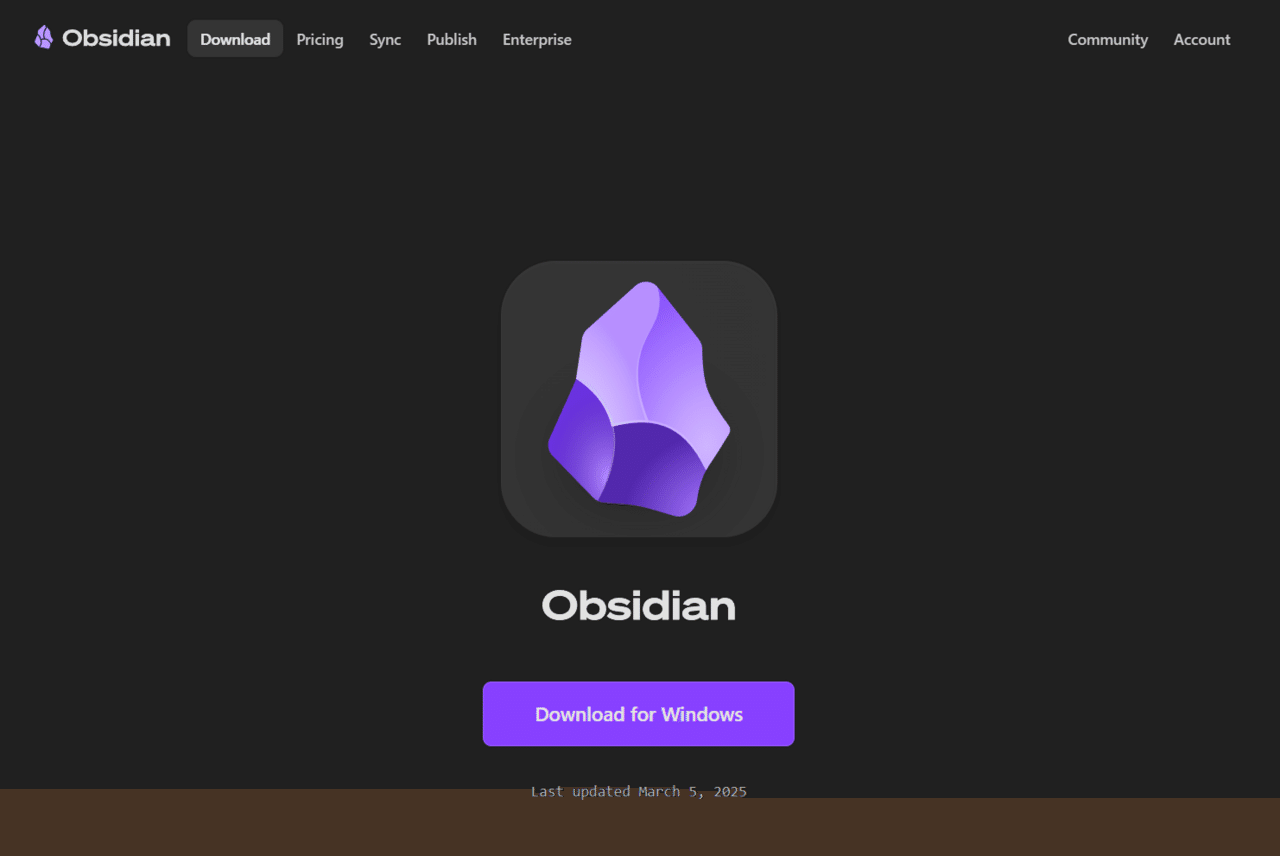
コメント 匿名書き込みも可能